5 najboljih snimača zaslona i zvuka za Windows 10/8/7 (besplatno / uz naplatu)
Tražite li najbolji zaslon i snimač zvuka za Windows 10?
Iz različitih razloga često ćete imati potrebu za snimanjem video i audio zapisa na računalo. Dobra stvar je što se na tržištu nudi mnoštvo softvera za snimanje zaslona i zvuka koji možete odabrati. Međutim, vrlo je važno odabrati pravi video i audio snimač ovisno o tome što namjeravate učiniti.

Prije pisanja, kako testiramo softver za objave:
Izjava o odricanju od odgovornosti: Sav sadržaj na našoj web stranici napisali su ljudi iz našeg uredničkog tima. Prije pisanja, temeljito istražujemo temu. Zatim nam treba 1-2 dana da odaberemo i testiramo alate. Softver testiramo prema zahtjevima uređaja i sustava, funkcijama, iskustvu korištenja itd. Kako bi naš test bio sveobuhvatniji, također pregledavamo web stranice za recenzije, kao što su G2, Trustpilot itd., kako bismo prikupili iskustva stvarnih korisnika za referencu.
Različiti snimači zaslona i zvuka mogu ponuditi niz različitih značajki. Testirali smo preko 20 plaćenih i besplatnih snimača i za vas odabrali 5 najboljih. Možete dobiti osnovne informacije o svakom video snimaču. Tada možete odabrati željeni snimač za snimanje zaslona i zvuka na računalu sa sustavom Windows 10/8/7 / XP / Vista.
1. Vidmore snimač zaslona - najbolji snimač zaslona i zvuka
Za snimanje zaslona i zvuka na računalu potreban vam je dobar video snimač. Ovdje u prvom dijelu volimo prikazati najbolji softver za snimanje / snimanje zaslona, Screen Recorder, koji odgovara vašim potrebama.

Najbolji snimač zaslona i zvuka
- Jednostavno snimajte zaslon i zvuk na Windowsima 10/8/7 PC i Mac uz visoku kvalitetu.
- Snimite zaslon računala / web kameru, snimite zvuk i napravite snimke zaslona.
- Snimite mrežne videozapise, 2D / 3D igranje, web kameru, video / audio chatove, glazbu i još mnogo toga.
- Snimite bilo koji videozapis preko cijelog zaslona ili prilagođenog područja i crtežom u stvarnom vremenu.
- Moćne značajke uređivanja i izvoz zarobljenog sadržaja u bilo kojem popularnom formatu.
Kako se koristi ovaj zaslon i snimač zvuka
Prvo morate kliknuti gornji gumb za preuzimanje da biste besplatno preuzeli, instalirali i pokrenuli ovaj moćni zaslon i snimač zvuka na računalu. Kao što vidite, nudi i verzije za Windows i Mac. Bez obzira želite li snimati videozapise na računalu sa sustavom Windows 10/8/7 ili Mac, možete se osloniti na to.
Za snimanje zaslona i zvuka:
Otvorite ovaj zaslon i snimač zvuka, odaberite prvu značajku "Video Recorder" kad uđete u glavno sučelje. Sada možete prilagoditi područje snimanja i audio postavke. Dopušteno vam je snimanje videozapisa na cijelom zaslonu ili u odabranom području. Također možete odlučiti snimati zaslon s "Web kamere".

Štoviše, možete odabrati snimanje zvuka iz "System Sound" ili "Microphone" prema vašoj potrebi.
Za snimanje samo zvuka:
Ako želite snimati samo zvuk računala, možete odabrati značajku "Audio Recorder". Možete uključiti "System Sound" i isključiti "Microphone" za snimanje mrežne glazbe. Ili možete uključiti obje dvije opcije za snimanje nekih internetskih video sastanaka ili poziva.

Nakon svih ovih postavki možete kliknuti gumb "REC" da biste pokrenuli postupak snimanja zaslona i zvuka. Kao što je gore spomenuto, ovaj profesionalni snimač zaslona i zvuka omogućuje vam spremanje snimljene datoteke u bilo koji popularni video / audio / slikovni format, kao što su MP4, MOV, WMV, AVI, F4V, TS, GIF, MP3, M4A, AAC, WMA, PNG, JPG / JPEG, BMP i još mnogo toga.
Da biste snimili snimku zaslona:
Koristite treću opciju "Snimanje zaslona" ako želite snimiti snimku zaslona na računalu. Možete napraviti snimku zaslona za prozor ili snimiti pravokutni zaslon povlačenjem lijevog miša. Nakon snimanja smijete nacrtati pravokutnik, strelicu, crtu i više elemenata na slici ili dodati opise na sliku.

Kada želite snimiti sliku ili zvuk na računalo, ovaj video audio snimač može biti vaš najbolji izbor. Ima mogućnost snimanja video zapisa, zvuka i snimanja zaslona s točno originalnom kvalitetom slike / zvuka. Samo ga besplatno preuzmite za snimanje.
2. OBS Studio - besplatni snimač zaslona i zvuka
OBS Studio je besplatni snimač otvorenog koda namijenjen uglavnom za snimanje videa i uživo. Kompatibilan je sa sustavima Windows, Mac i Linux. Ovaj besplatni snimač zaslona i zvuka omogućuje vam snimanje cijelog zaslona ili prilagođenog prozora bez vodenog žiga ili vremenskog ograničenja.
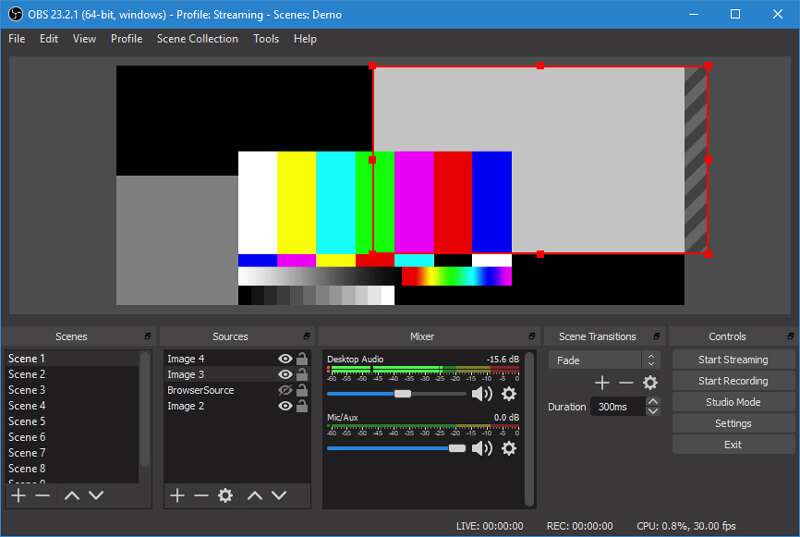
OBS Studio može snimati video i audio sa web kamere i mikrofona. Štoviše, nudi vrlo prikladan način dijeljenja snimljenog sadržaja na društvenim medijima. Relativno govoreći, OBS Studio je zaista moćan besplatni ekran i audio snimač. Ali nema ugrađeni uređivač videa.
3. Bandicam Recorder zaslona - GreatVideo i Audio Recorder
BandicamScreen Recorder jednostavan je za korištenje zaslona i softvera za snimanje zvuka koji vam mogu pomoći u visokoj kvaliteti snimanja područja zaslona vašeg računala. Tvrdi da vam omogućuje snimanje 4K Ultra HD videozapisa do 3840x2160. Štoviše, pruža vam značajku crtanja u stvarnom vremenu tijekom snimanja zaslona.
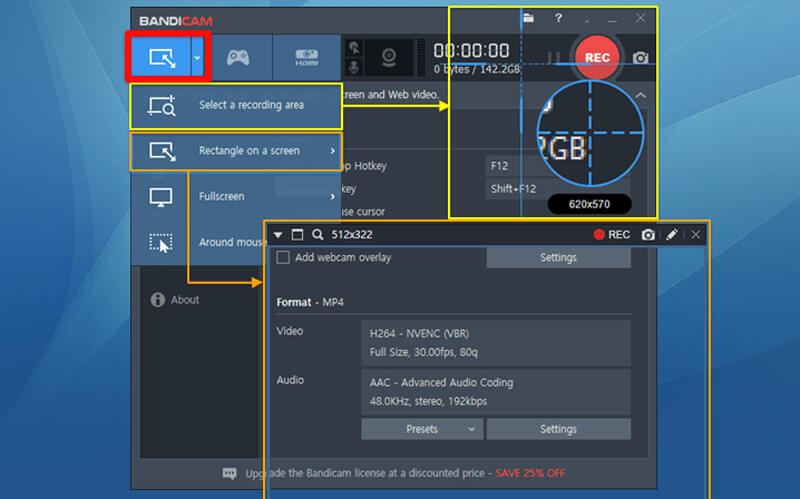
Bandicam Screen Recorder nudi besplatnu verziju za snimanje predavanja, webinara, igara i Skype poziva i tako dalje. Ali Bandicam nije potpuno besplatan snimač zaslona i zvuka. Besplatna verzija omogućuje vam snimanje samo 10-minutnog video zapisa s vodenim žigom. Morate platiti $39 da biste se riješili vodenog žiga i vremenskog ograničenja.
4. ApowersoftScreen Recorder Pro - PaidScreen i Audio Recorder
Apowersoft Screen Recorder Pro cjeloviti je alat za video i audio snimanje koji vam može pomoći s lakoćom snimiti zaslon. Omogućuje vam jednostavan način snimanja bilo koje aktivnosti na računalu i izvoza u standardni MP4 format. Ovaj zaslon i snimač zvuka također ima ugrađenu video pretvarač da vam pomogne pretvoriti snimljenu datoteku u MOV, FLV, AVI, WMV ili SWF bez gubitka kvalitete.
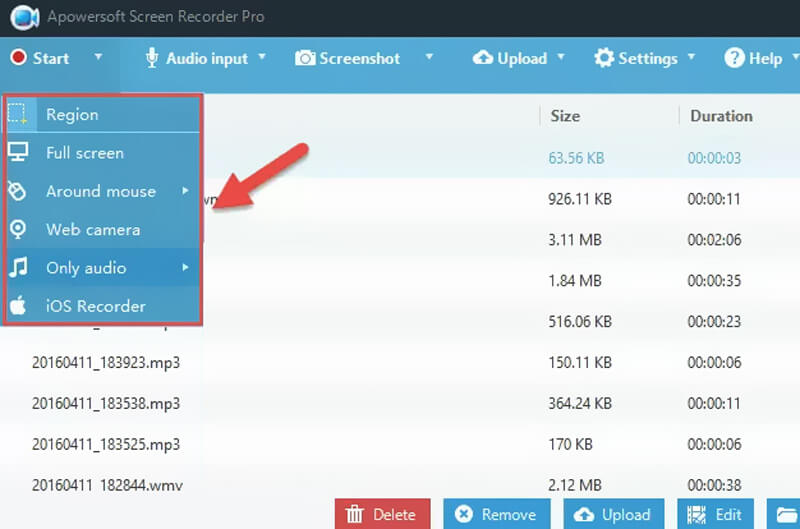
Apowersoft Screen Recorder Pro nudi 4 načina za snimanje videozapisa na računalo, cijeli zaslon, prilagođeno područje, oko miša i odabir prozora. Također, omogućuje vam snimanje video zapisa na ekranu putem web kamere. Omogućuje vam bilježenje na zaslonu pomoću teksta, crte, dodatnog opisa, isticanja i još mnogo toga tijekom snimanja. Za ovaj zaslon i snimač zvuka morate platiti $39,95 / godišnje.
5. Besplatna kamera - FreeScreen i Audio Recorder
Free Cam je besplatan i jednostavan za snimanje zaslona. Dizajniran je s moćnim značajkama snimanja za stvaranje profesionalnih video lekcija i prezentacija e-učenja bez vremenskih ograničenja. Ovaj zaslon i snimač zvuka sadrži ugrađeni uređivač zvuka / slike koji vam pomaže u uređivanju snimljenog videozapisa ili audio datoteke. Ovaj besplatni softver za video snimanje zvuka bez oglasa je i neće dodati vodeni žig na snimljeni sadržaj.

Free Cam može vam pružiti visokokvalitetnu rezoluciju snimanja. Štoviše, omogućuje vam snimanje cijelog zaslona, jednog prozora ili odabranog područja na temelju vaših potreba. Ali ne možete se osloniti na to da biste snimili video s web kamere. Osim zvuka računalnog sustava, omogućuje vam i snimanje glasa iz mikrofona. Štoviše, ima jednu vrstu značajke za uklanjanje buke koja lako uklanja pozadinsku buku. Snimljeni sadržaj može se spremiti samo kao WMV datoteka.
Zaključak
Nakon što pročitate ovaj post, možete dobiti 5 izvrsnih snimača zaslona i zvuka za snimanje video i zvuka na računalu sa sustavom Windows 10/8/7 ili Mac. Možete odabrati jedan od njih prema njihovim značajkama. Da biste brzo snimili zaslon i zvuk visoke kvalitete, možete isprobati preporučeni Snimač zaslona. Ako imate bilo kakve druge preporuke softvera za snimanje video zvuka, možete ih podijeliti u komentaru s drugim čitačima.


